点击查看:联想thinpadE420笔记本u盘启动bios设置
点击查看:u大师u盘启动盘制作工具专业版V4.2
点击查看:u大师u盘启动盘制作工具专业版V4.1
点击查看:u大师u盘启动盘制作工具专业版V4.0
点击查看:u大师u盘启动盘制作教程 详细图解步骤教你怎么装统(Win7PE精简版)
点击查看:u大师u盘启动盘制作教程 详细图解步骤教你怎么装系统(老机版)
海尔品牌笔记本该如何一键u盘启动呢?小编教大家海尔笔记本如何设置u大师u盘启动盘制作工具为启动。
1.启动电脑然后狂按键盘上的F12:

2.随后进入please select boot device(中文意思:选择引导启动设备)这里选择u盘一般u盘是usb开头的也就是usb :mass storage Device,然后回车就行,然后解释其他几个选项的中文意思:
SATA:PM-ST3320408AS这个是硬盘;
CD/DVD:SS-PLDS DVD+/-RW DH-16AA为光驱;
pre-boot system device为网卡;
boot to utility partition为启动分区实用工具或者引导至公用程序分区。
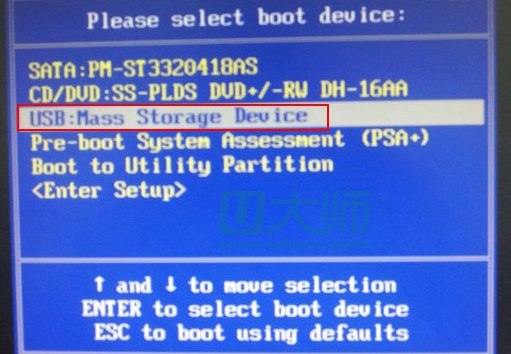
3.后就进入到了u大师u盘启动盘那制作工具的主界面了,选择运行u大师win8pe精简版即可:
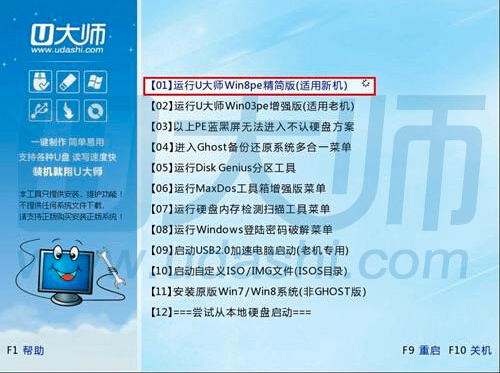
读者朋友如果还有什么问题或者建议,可以到u大师u盘启动盘制作工具的官网:www.down123.ren 咨询客服。
———————————————————————————————————————————————————————————————
品牌笔记本设置:
联想笔记本F12
宏基笔记本F12
华硕笔记本ESC
惠普笔记本F9
联想ThinkpadF12
戴尔笔记本F12
神舟笔记本F12
东芝笔记本F12
三星笔记本F12
IBM笔记本F12
富士通笔记本F12
海尔笔记本F12
方正笔记本F12
清华同方笔记本F12
微星笔记本F11
明基笔记本F9
技嘉笔记本F12
索尼笔记本ESC
苹果笔记本长按“option”键。

网友评论